Terjemahan disediakan oleh mesin penerjemah. Jika konten terjemahan yang diberikan bertentangan dengan versi bahasa Inggris aslinya, utamakan versi bahasa Inggris.
Menggunakan CLI Otomasi Amazon Bedrock Data
Fitur Otomasi Amazon Bedrock Data (BDA) menyediakan alur kerja CLI yang efisien untuk memproses data Anda. Untuk semua modalitas, alur kerja ini terdiri dari tiga langkah utama: membuat proyek, membuat Blueprints untuk output kustom, dan memproses dokumen. Panduan ini memandu Anda melalui perintah CLI kunci untuk bekerja dengan BDA.
Buat proyek Otomasi Data pertama Anda
Untuk mulai bekerja dengan BDA, pertama buat proyek menggunakan create-data-automation-project perintah.
Pertimbangkan contoh paspor ini yang akan kami proses:
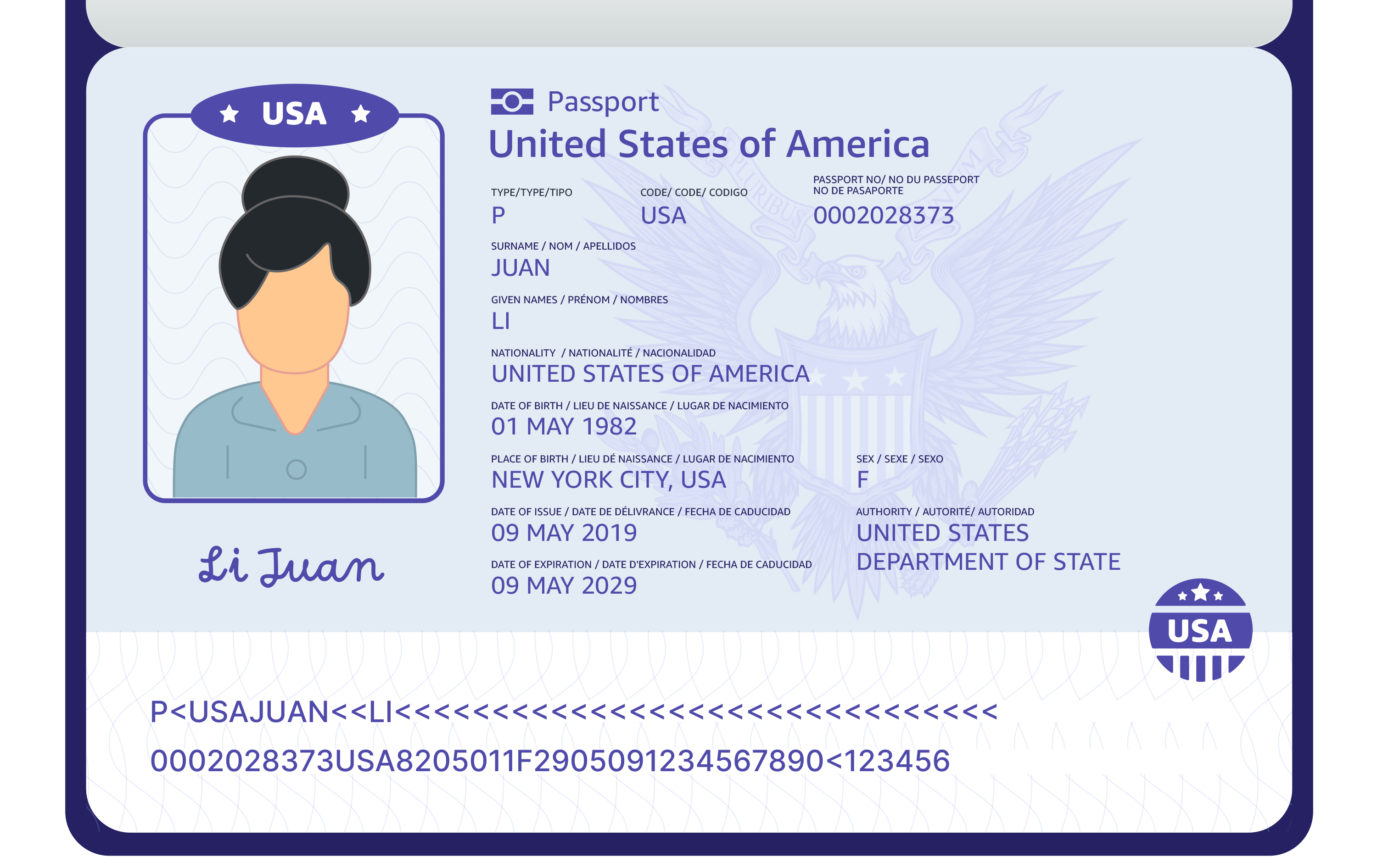
Saat membuat proyek, Anda harus menentukan pengaturan konfigurasi untuk jenis file yang ingin Anda proses. Perintah berikut merupakan contoh kerja minimal untuk membuat proyek pemrosesan gambar:
aws bedrock-data-automation create-data-automation-project \ --project-name "ImageProcessingProject" \ --standard-output-configuration '{ "image": { "extraction": { "category": { "state": "ENABLED", "types": ["TEXT_DETECTION"] }, "boundingBox": { "state": "ENABLED" } }, "generativeField": { "state": "ENABLED" } } }'
Perintah memvalidasi konfigurasi input dan membuat proyek baru dengan ARN yang unik. Tanggapan akan mencakup proyek ARN dan tahap:
{ "projectArn": "Amazon Resource Name (ARN)", "projectStage": "DEVELOPMENT", "status": "IN_PROGRESS" }
Jika proyek dibuat tanpa parameter, pengaturan default akan berlaku. Misalnya, saat memproses gambar, ringkasan gambar dan deteksi teks akan diaktifkan secara default.
Referensi parameter lengkap
Tabel berikut menunjukkan semua parameter yang tersedia untuk create-data-automation-project perintah:
| Parameter | Diperlukan | Default | Deskripsi |
|---|---|---|---|
--project-name |
Ya | N/A | Nama untuk proyek Otomasi Data |
--project-stage |
Tidak | LANGSUNG | Tahap untuk proyek (PENGEMBANGAN atau LANGSUNG) |
--standard-output-configuration |
Ya | N/A | Konfigurasi JSON untuk pemrosesan keluaran standar |
--custom-output-configuration |
Tidak | N/A | Konfigurasi JSON untuk pemrosesan keluaran kustom |
--encryption-configuration |
Tidak | N/A | Pengaturan enkripsi untuk proyek |
--client-token |
Tidak | Dihasilkan secara otomatis | Pengidentifikasi unik untuk idempotensi permintaan |
Membuat Blueprint
Setelah membuat proyek, Anda dapat membuat Blueprint untuk menentukan struktur pemrosesan data Anda menggunakan perintah. create-blueprint
Berikut adalah contoh kerja minimal untuk membuat Blueprint yang disesuaikan dengan pemrosesan paspor:
aws bedrock-data-automation create-blueprint \ --blueprint-name "passport-blueprint" \ --type "IMAGE" \ --blueprint-stage "DEVELOPMENT" \ --schema '{ "class": "Passport", "description": "Blueprint for processing passport images", "properties": { "passport_number": { "type": "string", "inferenceType": "explicit", "instruction": "The passport identification number" }, "full_name": { "type": "string", "inferenceType": "explicit", "instruction": "The full name of the passport holder" } } }'
Perintah membuat Blueprint baru dengan skema yang ditentukan. Anda kemudian dapat menggunakan Blueprint ini saat memproses dokumen untuk mengekstrak data terstruktur sesuai dengan skema yang Anda tentukan.
Menggunakan Blueprint
Menambahkan Blueprint ke proyek
Untuk menambahkan Blueprint ke project Anda, gunakan perintah: update-data-automation-project
aws bedrock-data-automation update-data-automation-project \ --project-arn "Amazon Resource Name (ARN)" \ --standard-output-configuration '{ "image": { "extraction": { "category": { "state": "ENABLED", "types": ["TEXT_DETECTION"] }, "boundingBox": { "state": "ENABLED" } }, "generativeField": { "state": "ENABLED", "types": ["IMAGE_SUMMARY"] } } }' \ --custom-output-configuration '{ "blueprints": [ { "blueprintArn": "Amazon Resource Name (ARN)", "blueprintVersion": "1", "blueprintStage": "LIVE" } ] }'
Memverifikasi integrasi Blueprint
Anda dapat memverifikasi integrasi Blueprint menggunakan perintah: get-data-automation-project
aws bedrock-data-automation get-data-automation-project \ --project-arn "Amazon Resource Name (ARN)"
Mengelola beberapa Cetak Biru
Gunakan list-blueprints perintah untuk melihat semua Blueprints Anda:
aws bedrock-data-automation list-blueprints
Dokumen Proses
Setelah Anda menyiapkan proyek, Anda dapat memproses dokumen menggunakan invoke-data-automation-async perintah:
aws bedrock-data-automation-runtime invoke-data-automation-async \ --input-configuration '{ "s3Uri": "s3://my-bda-documents/invoices/invoice-123.pdf" }' \ --output-configuration '{ "s3Uri": "s3://my-bda-documents/output/" }' \ --data-automation-configuration '{ "dataAutomationProjectArn": "Amazon Resource Name (ARN)", "stage": "LIVE" }' \ --data-automation-profile-arn "Amazon Resource Name (ARN)"
Perintah mengembalikan ARN pemanggilan yang dapat Anda gunakan untuk memeriksa status pemrosesan:
{ "invocationArn": "Amazon Resource Name (ARN)" }
Periksa Status Pemrosesan
Untuk memeriksa status pekerjaan pemrosesan Anda, gunakan get-data-automation-status perintah:
aws bedrock-data-automation-runtime get-data-automation-status \ --invocation-arn "Amazon Resource Name (ARN)"
Perintah mengembalikan status saat ini dari pekerjaan pemrosesan:
{ "status": "COMPLETED", "creationTime": "2025-07-09T12:34:56.789Z", "lastModifiedTime": "2025-07-09T12:45:12.345Z", "outputLocation": "s3://my-bda-documents/output/efgh5678/" }
Nilai status yang mungkin meliputi:
-
IN_PROGRESS: Pekerjaan pemrosesan sedang berjalan. -
COMPLETED: Pekerjaan pemrosesan telah berhasil diselesaikan. -
FAILED: Pekerjaan pemrosesan telah gagal. Periksa respons untuk detail kesalahan. -
STOPPED: Pekerjaan pemrosesan dihentikan secara manual.
Ambil Hasil
Setelah pemrosesan selesai, Anda dapat membuat daftar file output di bucket S3 Anda:
aws s3 ls s3://my-bda-documents/output/efgh5678/
Untuk mengunduh hasilnya ke mesin lokal Anda:
aws s3 cp s3://my-bda-documents/output/efgh5678/ ~/Downloads/bda-results/ --recursive
Outputnya mencakup data terstruktur berdasarkan konfigurasi proyek Anda dan Cetak Biru apa pun yang telah Anda terapkan.